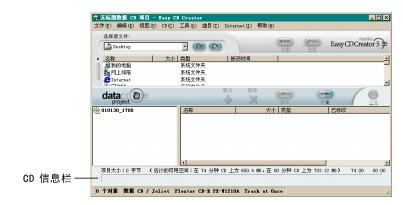返回目录页面
使用 Easy CD Creator 制作数据 CD
制作数据 CD
· 使用数据 CD 项目中的文件和文件夹
· 查看状态栏
· 查看 CD 信息栏
· 拭除 CD
· 确认 CD 项目
· 高级数据 CD 主题
数据 CD 是用于存储计算机数据的压缩光盘 (CD)。使用 Easy CD Creator,可通过录制存储在硬盘上的任何文件和文件夹来制作自己的数据 CD。
这里只是一些您应该知道的有关数据 CD 的内容:
- 与音乐 CD 不同,数据 CD 仅用于存储数据,不能在家庭或汽车立体声 CD 播放器上播放。
- 数据 CD 的容量通常是,一张 74 分钟的空白 CD-R 或 CD-RW 光盘可容纳 650 MB 的数据;一张 80 分钟的空白 CD-R 光盘可容纳 700 MB 的数据。
- 数据 CD 可在具有 CD-ROM 或 CD 刻录机驱动器的任意计算机上进行访问。
- 数据 CD 是备份和存档重要文件(如电子数据表、税务记录和财政数据)的理想工具。
- 数据 CD 是与您的同事共享多媒体演示、图形、CAD 文件、Internet 下载文件、网站和公司文档的理想工具。
制作数据 CD
要制作数据 CD:
- 启动一个新的数据 CD项目。在“Easy CD Creator 项目选择器”窗口中,单击制作数据 CD,然后单击数据 CD 项目。一个无标题的数据 CD 项目将会出现。

- 将空白 CD 插入 CD 刻录机(目标驱动器)。
- 在“选择源文件”下拉列表框中,选择文件所在的文件夹;“源”窗口中将出现所有文件的列表。
- 在“源”窗口中选择文件(按住 Ctrl 或 Shift 键可选择多个文件),然后单击添加。文件被添加到数据 CD 项目中。
 |
注释: 最多可将 650 MB(74 分钟 CD)或 700 MB(80 分钟 CD)的文件和文件夹添加到一个数据 CD 项目中。 |
- 单击录制。出现“录制 CD 设置”对话框。
- 单击开始录制。
使用数据 CD 项目中的文件和文件夹
向数据 CD 项目中添加一个或多个文件后,会有如下选项:
- 创建一个新文件夹
- 删除文件和文件夹
- 重命名文件和文件夹
- 查找文件
创建一个新文件夹
您可在数据 CD 项目中创建一个新文件夹,然后将文件和文件夹添加到新文件夹中。
要创建一个新文件夹:
删除文件和文件夹
从数据 CD 项目中删除文件或文件夹,并不是从硬盘上删除原有的文件或文件夹。
要从数据 CD 项目中删除文件或文件夹:
- 在数据 CD 项目中选择文件或文件夹。
- 单击删除。
- 单击是。
重命名文件和文件夹
您可重命名数据 CD 项目中的文件和文件夹。在数据 CD 项目中重命名文件或文件夹,并不更改硬盘上文件或文件夹原有名称。
要重命名文件或文件夹:
- 在数据 CD 项目中,右键单击要编辑的文件或文件夹。
- 选择重命名。
- 键入一个新名称。
查找文件
要在系统中查找文件:
- 在“源”窗口中,单击查找文件按钮。
- 在“已命名”文本框中,键入您要查找的文件名。
- 在“搜索”下拉列表框中,选择要在搜索的驱动器或文件夹。
- 单击立即查找。
查看状态栏
数据 CD 项目底部的“状态”栏显示关于选定命令或按钮的功能的信息。
“状态”栏还显示关于数据 CD 项目的下列信息:
- 数据 CD 项目中的文件和文件夹数
- CD 的类型(双击该字段可显示“CD 项目属性”对话框。)
- 文件系统选项桱Joliet 或 ISO 9660(双击该字段可显示“CD 项目属性”对话框。)
- CD 刻录机(双击该字段可显示“CD 驱动器属性”对话框。)
- 写入方法桪Disc-at-Once 或 Track-at-Once(双击该字段可在 DAO 和 TAO 间切换。)
要隐藏或显示“状态”栏:
查看 CD 信息栏
数据 CD 项目底部的“CD 信息”栏显示 CD 上可用空间的数量(以 MB 为单位)。 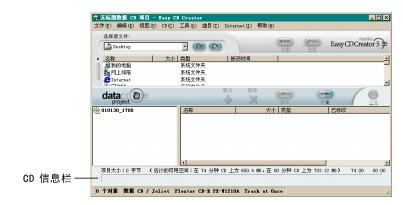
要隐藏或显示“CD 信息”栏:
拭除 CD
要拭除可重写 CD 驱动器中 CD-RW 光盘的内容:
 |
注释: CD-R 光盘上的内容不能拭除。 |
- 在“源”窗口中,选择含有要删除 CD-RW 光盘的可重写 CD 驱动器。
- 在 CD 菜单中,选择拭除光盘。
确认 CD 项目
在将源内容添加到 CD 项目后,确认 CD 项目允许校验源内容未被移动、删除、重命名或修改。如果有未找到的项目,则会在录制 CD 项目之前提示您从 CD 项目中删除该项目。
要确认 CD 项目:
高级数据 CD 主题
制作多会话 CD
会话是 CD 上包含一个或多个音乐或数据曲目的录制区域。CD 可以有单个会话(绝大多数音乐 CD 正是如此)或有多个会话(称为多会话 CD)。
 |
注释: 不推荐多会话音乐 CD。在大多数家庭或汽车立体声 CD 播放器中,只有在第一个会话中录制的曲目是可以播放的。 |
要制作多会话 CD:
- 要录制第一个会话,请遵循制作数据 CD中的说明。开始录制前,请执行以下操作:
- 在“CD 项目属性”对话框中(在“文件”菜单中,选择 CD 项目属性)选择模式 2:CDROM XA。
- 在“选项”的“录制 CD 设置”对话框(单击“录制”时显示)中,选择 Track-at-Once 和“完成会话”。不“完成 CD”作为录制方式。
- 当准备好向 CD 添加另一会话时,确保 CD 已插入到默认 CD 刻录机中。向 CD 项目添加数据前,请执行以下操作:
- 在“CD 项目属性”对话框中,选择自动导入前一个会话。这样可以将新会话和最后录制到 CD 的会话链接起来。
- 再次遵循制作数据 CD中的说明进行操作。当将数据添加到 CD 项目时,前一会话中的数据自动导入到 CD 项目中。
- 继续执行制作数据 CD 中的操作。
手工导入会话
要将多会话 CD 上特定的会话导入到数据 CD 项目中,请遵循以下步骤:
- 将多会话 CD 插入您的默认 CD 刻录机。
- 在 CD 菜单中,选择导入会话。
- 从列表中选择要导入的会话,并单击导入。
 |
注释: 如果导入不同于上一个录制到 CD 的会话,可能导致无法访问未导入的会话。 |
制作可启动 CD
您可使用 Easy CD Creator 制作一张可启动 CD,用其启动计算机。可启动 CD 包含了可启动映像,一个完全相当于可启动软盘或硬盘的文件。要制作可启动 CD,需要一个可启动软盘或硬盘映像。
 |
注释: 制作可启动 CD 专用于高级用户。它要求对如何创建可启动软、硬盘以及如何创建、编辑 DOS config.sys 和 autoexec.bat 文件有一定的了解。 |
要制作可启动 CD,请遵循以下每一部分的说明。
确认系统支持可启动 CD
要通过可启动 CD 启动系统,系统本身必须支持可启动 CD 功能。以下是需要确认的事项:
- 检查系统 BIOS 设置并查找“可启动 CD-ROM”支持选项。如果可用,请使用此选项。绝大多数 Pentium 级系统(或更高)都支持此功能。
- 如果您的 CD-ROM 驱动器同 SCSI 主机适配器相连,并且 SCSI 主机适配器带有在板 BIOS 的话,请检查主机适配器文档来确认适配器支持可启动 CD。如果支持可启动 CD,请确保对适配器可用。
使用 Easy CD Creator 制作可启动 CD
要制作可启动 CD:
- 将空白 CD 插入 CD 刻录机(目标驱动器)。
- 启动一个新的可启动 CD 项目。在“文件”菜单中,指向新建 CD 项目,然后选择可启动 CD。出现“选择可启动 CD 类型”对话框。
- 选择“可启动 CD 类型”:
- 软盘仿真 (1.44 MB):如果想得到一张可启动 CD,允许在特定操作系统下启动系统,然后加载设备驱动程序(可解读 CD 的真正格式,通常为 ISO 9660),那么应选择此选项(需要可启动软盘。请参阅创建可启动软盘。)
- 软盘仿真 (2 88 MB):如果想得到一张可启动 CD,允许在特定操作系统下启动系统,然后加载设备驱动程序(可解读 CD 的真正格式,通常为 ISO 9660),那么应选择此选项(需要可启动软盘。请参阅创建可启动软盘。)
- 硬盘仿真:如果要提供大量的 MS-DOS 兼容 CD-ROM 存储空间,以使程序驻留其上或存取数据,则请选择此选项。
- 无仿真:如果不希望 CD 仿真软盘或硬盘,那么请选择此选项。
- 为上面选择的“可启动 CD 类型”选择适当的仿真。
- 单击确定。请按屏幕上可能出现的任何说明进行操作。
- 可启动 CD 项目出现时,请照例使用 Easy CD Creator制作数据 CD。
 |
注释: CD 制成后,拿到您要启动的系统去启动。确保能支持 CD-ROM 启动,将可启动 CD 插入 CD-ROM 驱动器中,并重新启动系统。如果能用可启动 CD 启动系统,那么您已成功地制作了一个可启动 CD。 |
创建可启动软盘
您需要创建的软盘取决于计划启动的系统。软盘格式化需要用“DOS 格式化”命令 (FORMAT A:/S),软盘也包括 config.sys 和 autoexec.bat 文件。
config.sys 文件通常包含加载 DOS CD-ROM 驱动程序的指令,而 autoexec.bat 文件则包含加载 Microsoft 的“DOS CD-ROM 扩展”(如 mscdex.exe)的指令。
请参阅正确加载 DOS CD-ROM 驱动程序和 mscdex.exe 的系统文档。在制作可启动 CD 前,应该用可启动软盘测试此配置。如果您的目标系统可用软盘正确引导,并且为系统上的 CD-ROM 驱动器指定一个驱动器盘符,您就可以开始制作可启动 CD 了。
 |
注释: 当将命令行添加到 config.sys 和 autoexec.bat 时,不要使用固定路径。例如:
建议使用的条目:device=aspicd.sys /d:aspicd0
建议不要使用:device=a:\aspicd.sys /d:aspicd0 |
返回目录页面